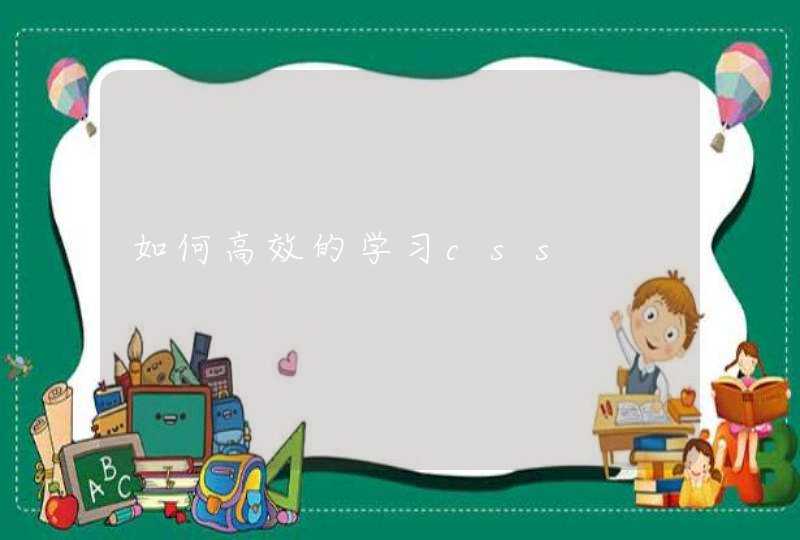1、鼠标右键单击此电脑,选择属性,进入页面;
2、单击控制面板主页,将查看方式更改为大图标;
3、选择管理工具,双击任务计划程序,单击左上方的操作,选择创建基本任务;
4、在创建基本任务页面输入名称和描述,点击下一步;
5、在希望该任务何时开始页面选择关机时间点,点击下一步;
6、设置开始时间,每隔次数,点击下一步,选择启动程序,点击下一步;
7、在程序或脚本中选择关机程序,在添加参数中输入-s,点击下一步,确认无误后点击完成即可。
如果急着出门,电脑却还在工作中,可以选择用电脑系统自带的关机功能,来实现自动关机。接下来由我为大家推荐电脑自动关机的设置方法,希望对你有所帮助!
以XP系统为例,它的关机是由Shutdown.exe程序来控制的,位于Windows\System32文件夹中,只需要简单设定下就可以自动关机了。
电脑自动关机怎么设置?具体方法如下:
1、设定一段时间后关机
以60分钟后关机为例,首先打开“开始”菜单中的“运行”,输入“Shutdown.exe-s-t3600”,再点击确定即可,这里的“3600”代表360秒,也就是60分钟。
2、设定某个时间点关机
比如想要在中午12点自动关机,也是通过“开始”菜单中的“运行”来设置,在“运行”中输入“at12:00Shutdown-s”,点击确定,到了12点时就会自动关机。
3、设定每日固定时间关机
如果想每日中午12点都自动关机,就在“运行”中输入“at12:00/every:M,T,W,Th,F,S,Sushutdown-s-f-t120”,选择确定,“at12:00”是指在12点,“every:M,T,W,Th,F,S,Su”代表每天,后面是控制行为的参数。
4、自动关机对话框设置
在“运行”中输入“shutdown-i”,就可以打开远程关机对话框,可以添加、删除、浏览自动关机设定,比较方便。
在电脑自动关机设置成功之后,如果想取消,就在“运行”中输入“shutdown-a”。
注意:请不要在实验过程中输入shutdown -s -t 0运行关机,因为它可能会让你丢失在计算机未保存重要数据。
知识点1
为了实现自动关机,我们用到的是一个shutdows的命令
具体用到的参数是shutdown -s -t xx
xx代表倒计时间,单位为秒
END
系统定时关机
1
第一种方法是利用系统工具,计划任务来完成
右键开始菜单,选择打开控制面板
2
在控制面板打开管理工具
3
再打开管理工具的计划任务程序
4
点击计划任务程序库,在右边空白位置右键选择[创建基本任务]
5
然后为任务命名,取一个便于记忆的名称
6
运行频率选择每天
7
开始时间,也就是运行命令的时间.因为可以马上执行,所以就设置为你想关机的时刻.
8
执行操作选择[启动程序],因为我们需要执行命令
9
程序就填shutdown命令,参数就设置成-s -t 10,意为23点后的10秒执行关机.
10
设置完成后,任务就存在于列表中了
END
个性化关机
如果你不一定要等到指定时间关机,比如23点.比方说,我在下载电影,几十分后完成,但我现在要出去,可是离23点又有一段时间,不可能这样浪费电力吧,有没有更好的办法呢?答案肯定是有!
可以把关机命令做成批处理,指定多少时间后关机,具体操作请继续看.
先在桌面上新建一个记事本,然后打开
打开后输入内容shutdown -s -t 3600,代表一个小时后关机
点击菜单,文件->另存为
先把文件类型改为所有文件,取文件名的时候,最后面要加[.bat],即保存为批处理文件,以后只要双击打开这个文件,就自动执行1小时后自动关机.
再发挥你的想像力,推算出其他的关机时间,这是不是更方便了?
如果要取消关机,可以按WIN+R,打开运行对话框
输入命令shutdownn -a就可以取消自动关机.